- Тип техники
- Бренд
Просмотр инструкции МФУ (многофункционального устройства) Canon PIXMA MG2540S, страница 11
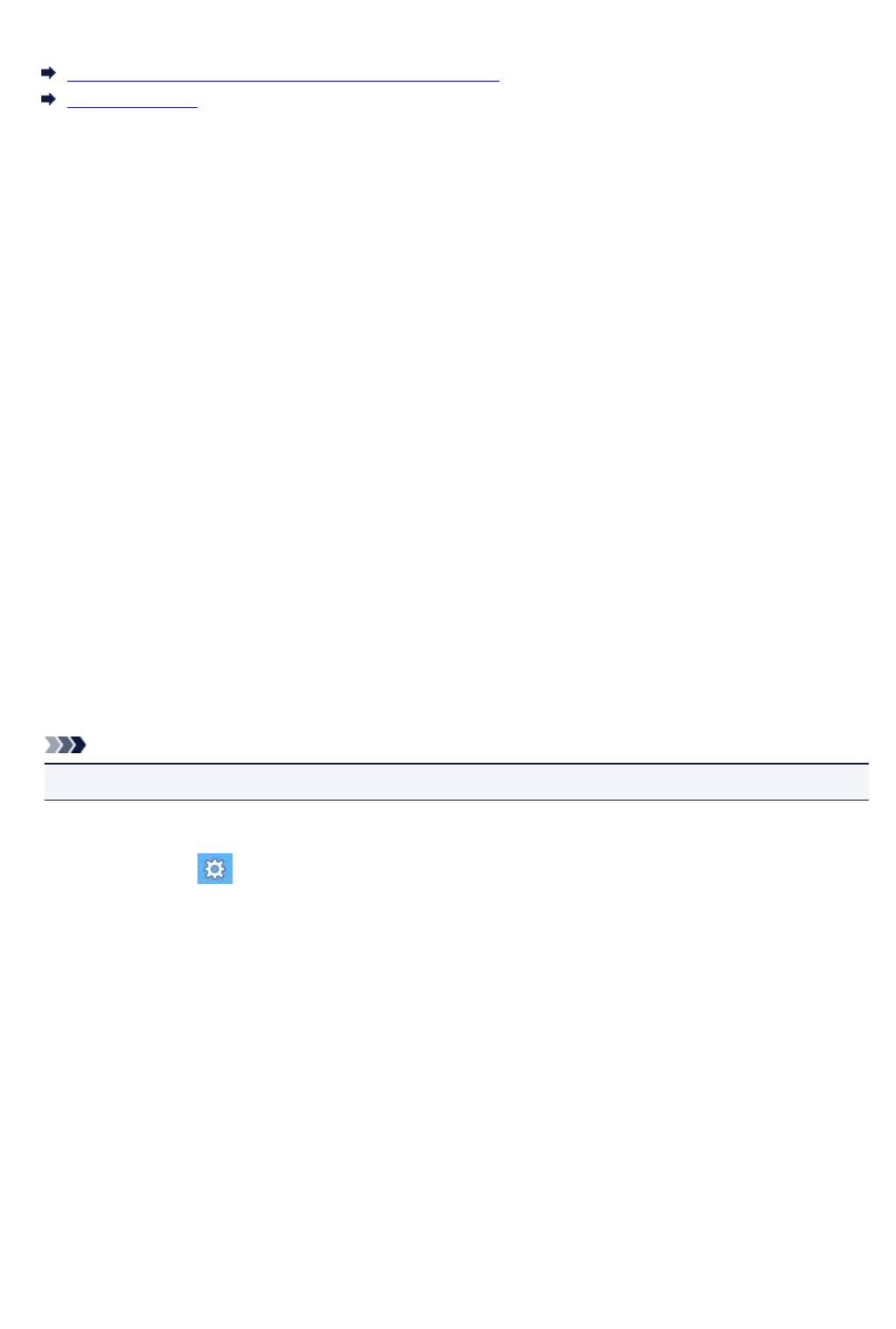
Прочтите это
Примечания по использованию Онлайн-руководства
Порядок печати
Примечания по использованию Онлайн-руководства
•
Частичное или полное воспроизведение, изменение или копирование текста, фотографий или
изображений, приведенных в Онлайн-руководство (далее "руководство"), запрещены.
•
В принципе, компания Canon может изменять или удалять содержимое этого руководства без
предварительного уведомления клиентов. Кроме того, компания Canon может приостановить
или остановить публикацию этого руководства по неизбежным причинам. Компания Canon не
несет ответственности за любой ущерб, нанесенный клиентам в результате изменения или
удаления информации в этом руководстве или приостановки/остановки публикации этого
руководства.
•
Хотя содержимое этого руководство было подготовлено очень тщательно, обратитесь в
сервисный центр при обнаружении неправильной или недостаточной информации.
•
В основном описания в этом руководстве основаны на продуктах, используемых при
первоначальных продажах.
•
В этом руководстве не приводятся данные всех руководств по продуктам, выпускаемым
компанией Canon. См. руководство, поставляемое вместе с продуктом, при использовании
продукта, не описанного в этом руководстве.
Порядок печати
Используйте функцию печати веб-браузера для печати этого руководства.
Чтобы установить печать фоновых цветов и изображений, выполните указанные ниже шаги.
Примечание.
•
В Windows 8, выполните печать в версии для настольного компьютера.
•
В Internet Explorer 9 или 10
1.
Выберите (Инструменты) > Печать (Print) > Параметры страницы... (Page setup...).
2.
Установите флажок Печатать цвета и рисунки фона (Print Background Colors and
Images).
•
В Internet Explorer 8
1.
Нажмите клавишу Alt, чтобы отобразить меню.
Другой способ отобразить меню: выберите в пункте Сервис (Tools) Панели инструментов
(Toolbars) > Строка меню (Menu Bar).
2.
Выберите Параметры страницы... (Page Setup...) в меню Файл (File).
3.
Установите флажок Печатать цвета и рисунки фона (Print Background Colors and
Images).
•
В Mozilla Firefox
1.
Нажмите клавишу Alt, чтобы отобразить меню.
Другой способ отобразить меню: щелкните Firefox, затем выберите Строка меню (Menu
Bar), щелкнув стрелку вправо в пункте Настройки (Options).
2.
Выберите Параметры страницы... (Page Setup...) в меню Файл (File).
11
Ваш отзыв будет первым
Вопросы пользователей
Поиск:
по производителю
по типу техники
по модели
Сортировать:
по дате


c ответами



Посетитель_Fb77kn
29 июня 2023, Костромская
Посетитель_Fb77kn ПРАСЮ ПРАЩЕНИЯ НЕ 20, А 22 МИГАНИЯ

Посетитель_Fb77kn
28 июня 2023, Костромская
MG2540S поочередно по 20миг. мигают on/off - стрела принт, скан не работают, при выемке широкого шлейфа 7 миг, при последовательном отключении остальных в обе стороны без реакции 20мигалок. внутри чисто, препятствий нет.

Посетитель_Nn77jb
28 июня 2023, Костромская
поочередно по 20миг. мигают on/off - стрела принт скан не работают, при выемке шир. шлейфа 7 миг, оста льные при их отключении без ркакции

Посетитель_Vc77gf
15 февраля 2023, Самарская
почему светится лампочка треугольник с молнией и С

Зоя Михайловна Исаева
18 апреля 2022, Москва
почему светятся лампочки В и С

Алевтина
16 марта 2022, Свердловская
Мигают кнопка включения и аварийный сигнал попеременно 7 раз

Галина
13 ноября 2021, Самарская
почему не печатает , моргают две кнопки

Посетитель_Kb88xe
26 сентября 2021, Красноярский
mg2540s возможно подключение к wi-fi? никак не могу найти инфу

Владимир
11 сентября 2021, Томская
почему светится лампочка треугольник с молнией

Посетитель_Qo33vg
05 сентября 2021, Татарстан
не могу установить принтер на ноутбук
все делаю по инструкции когда отправляю на печать выдает ошибку





 8
8